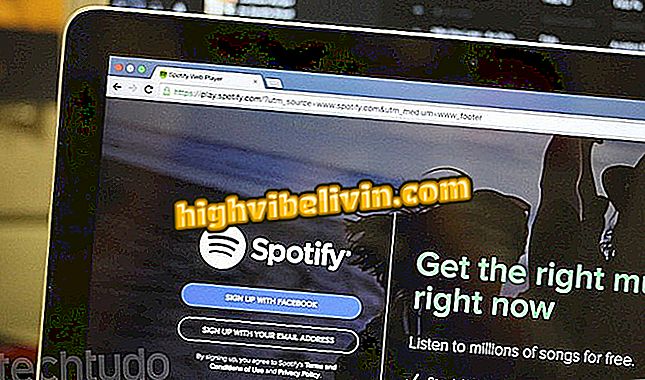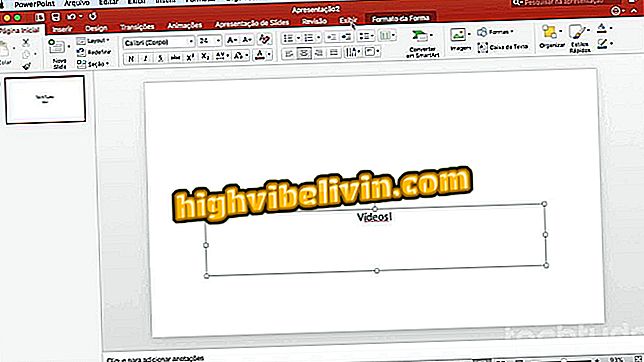Hur förhindrar att Facebook kryper igenom dina data via Firefox
Facebook Container är ett Mozilla-plugin som låter dig få tillgång till sociala nätverk med större integritetsskydd i Firefox. Som en förlängning behåller programmet Facebook, Messenger och Instagram isolerat från resten av webbläsaren och förhindrar att dessa webbplatser får tillgång till cookies, såväl som användningen av spårningsmekanismer för användaren. Lösningen är ett sätt att hålla webbhistoriken utom räckhåll för annonsörer som använder sponsrade annonser på större digitala medier.
Utvidgningen för Firefox bevarar profilens identitet på Facebook för att göra det svårt att kontrollera andra besökta webbplatser. Kolla in den stegvisa handledningen nedan om hur du förhindrar dataskrypning på Facebook från Mozilla-webbläsaren.
Så rapporterar du invasiva Facebook-applikationer och tjänar belöningar

Facebook: tips för att förhindra att nyfiken människor tittar på din information
Steg 1. Hämta och installera Facebook Container-förlängningen på den officiella Firefox-tilläggshandlingen (//addons.mozilla.org/en-US/firefox/addon/facebook-container/, klicka på "Add to Firefox" ;

Ladda ner Facebook Container Extension för Firefox
Steg 2. Godkänn webbläsaren för att installera tillägget för att börja använda. För att göra detta, gå till "Lägg till";

Installera Facebook Container-förlängningen i Firefox
Steg 3. Med plugin installerat, öppna Facebook, Messenger eller Instagram via webbläsaren och logga in igen. Observera att den här tiden Firefox visar en ny blå ikon bredvid adressen. Signalen indikerar aktiveringen av den isolerade åtkomsten;

Öppna Facebook på Facebook Container for Firefox
Steg 4. När du klickar på länkar från Facebook, Instagram eller meddelandehantering i Messenger öppnar Firefox innehållet utanför Containern och visar inte längre den blå ikonen i adressfältet.
Öppna webblänkar i en separat Facebook-miljö när du använder Facebook Container
Facebook: Hur återställer du raderade meddelanden? Se i forumet.